YouTube non si connette ad AdSense; Errore AS-08, AS-10 O 500
Se il tuo account YouTube si è recentemente qualificato per la monetizzazione(Monetization) e stai ora tentando di collegare il tuo canale YouTube(YouTube Channel) idoneo al tuo account AdSense(AdSense account) esistente , non riesci e ricevi messaggi di errore – Oops, qualcosa è andato storto, errore AS-10(Oops something went wrong, Error AS-10) OR AS-08 OR 500, ecco un errore(500, That’s an error) , è probabile che questa soluzione alternativa ti aiuti ad avere successo.

YouTube ha riconosciuto questo bug lato server , che impedisce ad alcuni creatori di contenuti di monetizzare i propri video e di guadagnare entrate pubblicitarie. Il nostro account YouTube TWC(TWC YouTube account) ha riscontrato questo problema e non sono riuscito a collegarlo al mio account Google AdSense(Google AdSense) . Tutte le seguenti soluzioni consigliate non ci hanno aiutato:
- Disattiva Adblocker e prova
- Usa il tuo browser in modalità Privata o di navigazione in incognito(Private or Incognito mode) e prova.
- Cambia il tuo IP usando una VPN(using a VPN) e prova.
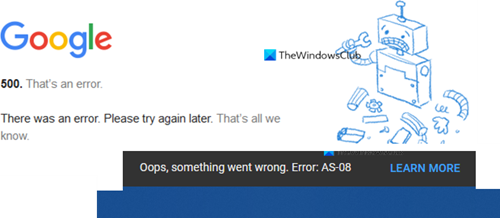
YouTube e AdSense non si collegano, errore AS-10 O 500(Error AS-10 OR 500)
Dopo aver provato per oltre un mese(trying for over a month) , la seguente soluzione alternativa suggerita dal nostro sviluppatore web Saurabh Mukhekar ci ha aiutato. Non troverai questa soluzione su Internet, ma questo " jugaad " ci ha sicuramente aiutato!
- Aggiungi un nuovo account Gmail ad (Gmail)AdSense con accesso come amministratore(Admin)
- Quindi collega YouTube ad Adsense utilizzando questo account Gmail .
Aggiungi un nuovo account utente di posta elettronica Gmail in (Gmail)AdSense con accesso come amministratore(Admin)
Accedi(Log) al tuo account Adsense con il tuo ID Gmail(Gmail ID) .
Vai su Account > Access e Authorization > User Management .
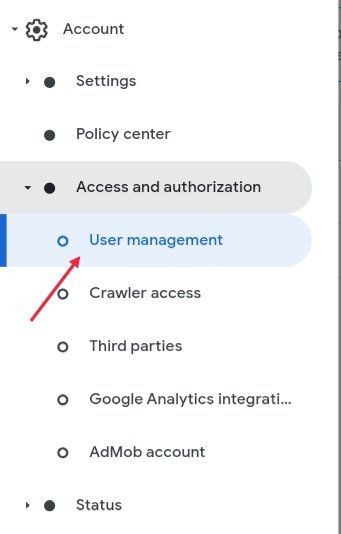
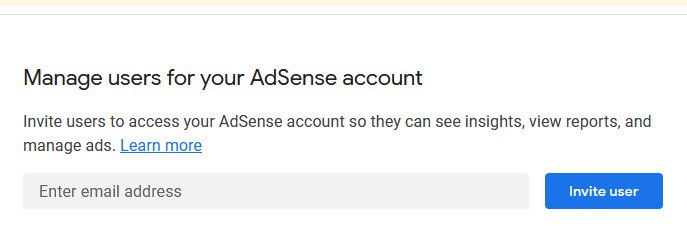
Invita quell'utente con l' accesso come amministratore(Admin access) abilitato.
Riceverai un'e-mail da Adsense sul nuovo ID e-mail dell'utente.
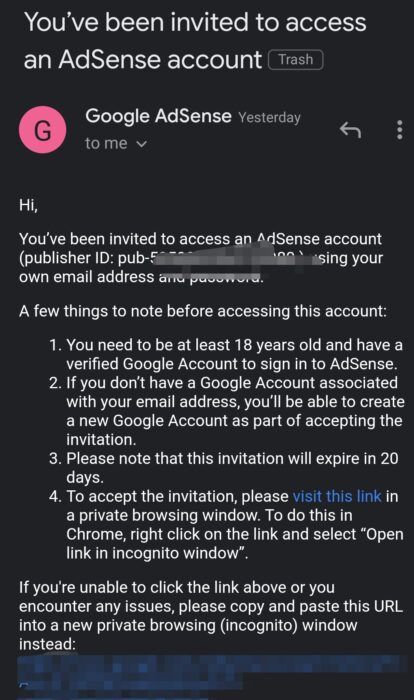
Devi accettare quell'invito accedendo al tuo nuovo ID e-mail. Suggeriamo di utilizzare la modalità di navigazione in incognito del browser(incognito mode of the browser) .
Dopo aver completato tutto ciò che è necessario, accedi ad AdSense utilizzando il tuo account (AdSense)Gmail appena aggiunto .
Potrai vedere una dashboard simile alla dashboard principale.
Collega YouTube(Connect YouTube) al tuo account Adsense esistente(Adsense)
Ora accedi al tuo YouTube.
Vai(Navigate) a Studio > Monetization > Review i termini del partner.
Presumo che tu abbia attraversato Step1 ; quindi al punto 2(Step 2) , fare clic su Start .
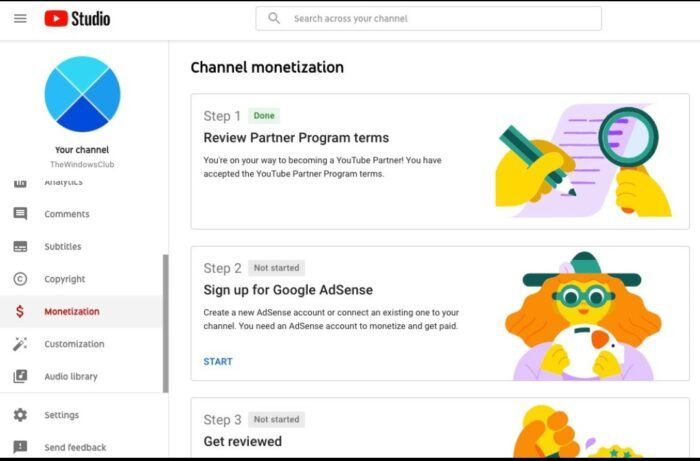
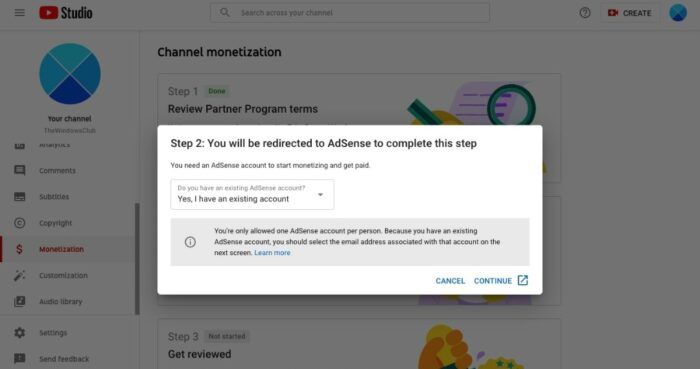
ORA qui devi accedere utilizzando il tuo account Google Adsense appena aggiunto e NON(NOT) con quello vecchio che sta riscontrando alcuni problemi.
Dopo aver effettuato l'accesso, vedrai la schermata Accetta(Accept association) invito all'associazione di AdSense.
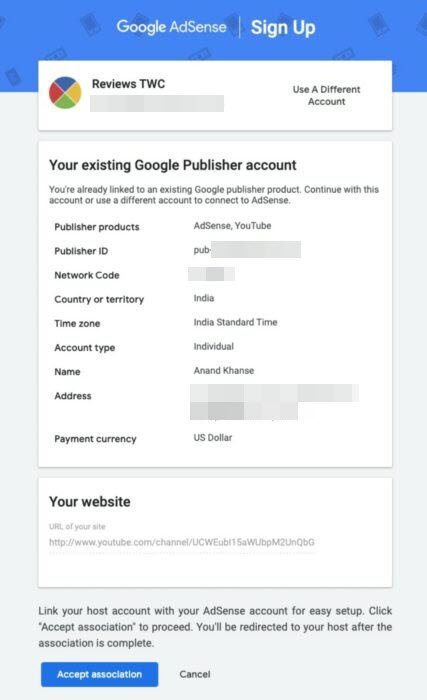
Ora, attendi che YouTube lo esamini.

Goditi i tuoi guadagni!
AGGIORNAMENTO: 30 novembre(UPDATE: 30th Nov) – Abbiamo ricevuto questa email da YouTube oggi:
Congratulations — your YouTube channel, TheWindowsClub, has been accepted into the YouTube Partner Program and is now able to monetize on YouTube!
In questo modo sarai in grado di aggirare questo errore di YouTube durante la connessione al tuo account (YouTube)Adsense . Infine, dopo oltre un mese di tentativi nel modo consigliato, questa soluzione alternativa ci ha aiutato a collegare gli account YouTube(YouTube) e AdSense . Mi auguro possa aiutare anche te!
Riteniamo che questi errori possano verificarsi a causa di alcuni problemi a livello di account con il tuo ID Gmail(Gmail ID) . Ci auguriamo che Google risolva il problema al più presto.
Related posts
500 Internal Server Error su YouTube spiegato
Fix YouTube Error 400 su PC
Fix A Error Occurred 'Prova di nuovo' Playback ID su YouTube
Correggi Oops Qualcosa è andato storto su YouTube Error
Come risolvere "Si è verificato un errore, riprova più tardi" su YouTube
Cosa sono le frodi sui clic e le frodi pubblicitarie online
Come risolvere un errore di schermata nera di YouTube
Come contatto Google AdSense da Email
Come annullare l'iscrizione da tutti i tuoi canali YouTube contemporaneamente
Come aggiungere o Remove Watermark su YouTube
Come collegarsi a un YouTube video da uno specifico start time all'ora di fine
Come trasferire abbonamenti YouTube da un account all'altro
Come caricare o Delete Videos su YouTube
Best YouTube Alternative per i creatori
Video è limitato, controlla l'amministratore Google workshop
Best YouTube Estensioni per Google Chrome per migliorare l'esperienza
Come accendere Dark Theme per YouTube
Come fermare o rimuovere Recommended videos su YouTube
Come cambiare YouTube Channel URL
Come unire più playlist su Spotify and YouTube Music
